Windows 11’in Başlat Menüsünde ve dosya gezgininde Son açılan Dosyaları ve Klasörlerin görünmesi yada gizlenmesini sağlayabilirsiniz.

Varsayılan olarak, Windows 11’de Başlat menüsünü her tıkladığınızda, en son açtığınız dosya ve klasörlerin listesini içeren bir “Önerilen” bölümü görürsünüz.

Ayrıca dosya gezginini açtığınızda da “Son kullanılan dosyalar” ı görürsünüz. Son açılan öğelerin listesini görmek sık kullandığınız dosyalara erişmenizi kolaylaştırmaktır.
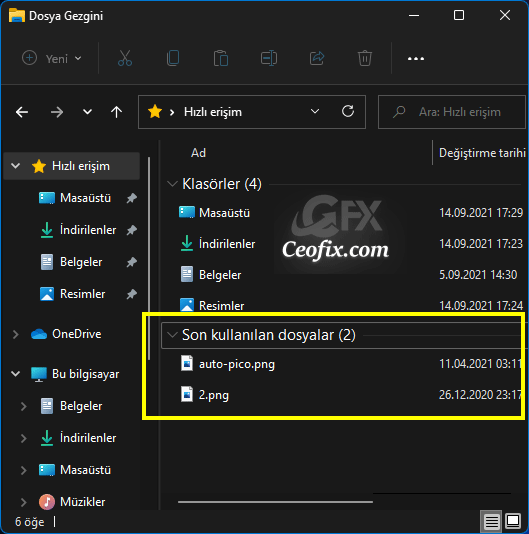
Ancak bu her zaman geçerli değildir. Bazen güvenlik ve gizlilik sebebi ile bazen karışıklık sebebi ile. Sebep ne olursa olsun fark etmez bu özelliği açıp kapatabilirsiniz.
Windows 11’de Son Dosyalarınızı manuel olarak nasıl temizlersiniz?
Makale sonundaki videoyu da izleyebilirsiniz.
Yöntem 1:
En son açılan dosya ve klasörler listesinden bir tanesini yada bir-kaç tanesini silmek isterseniz, ilgili öğeye sağ tıklayarak ve “Listeden Çıkar“‘ı seçerek kaldırabilirsiniz.
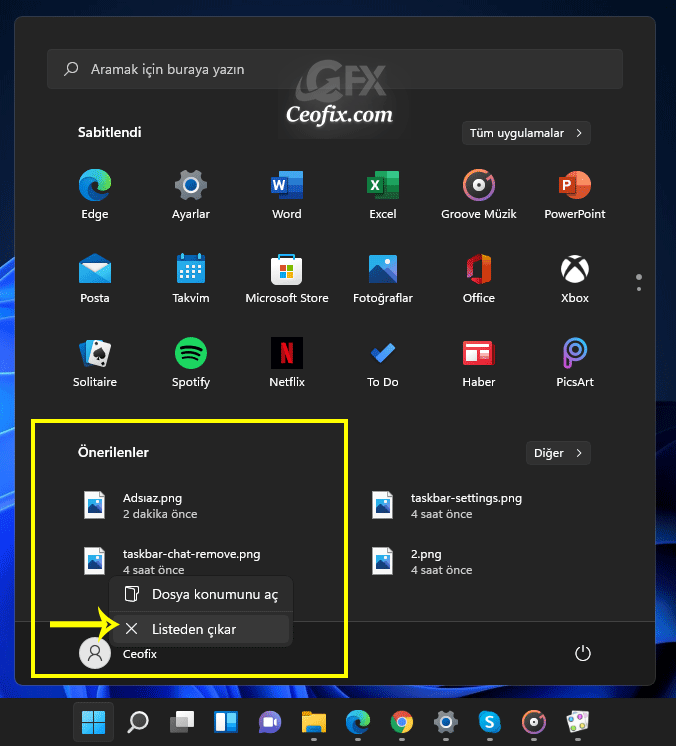
Yöntem2:
Herhangi bir dosya gezgini penceresinden menü çubuğunun sonundaki Üç nokta ” … “ simgesine tıklayın. Ardından açılır menüden “Seçenekler” öğesini tıklayın.
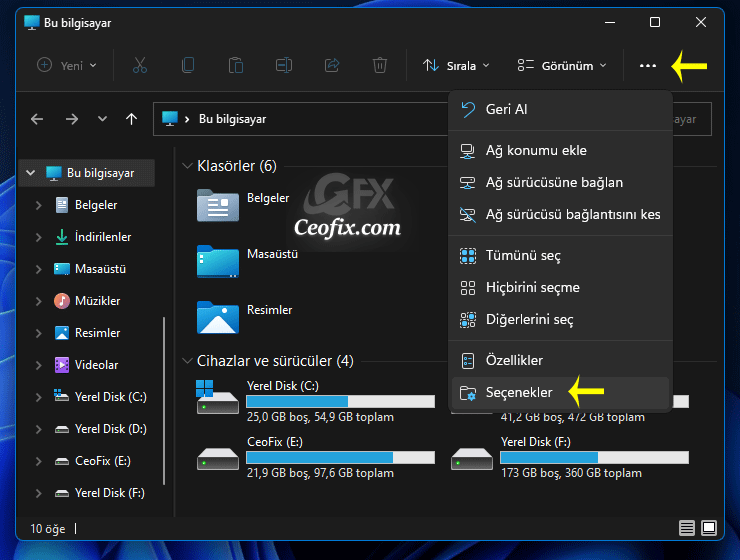
Beliren açılır pencerenin Genel sekmesindeki “Gizlilik” altında, tüm Son Dosyalarınızı hemen temizlemek için “Temizle” butonuna tıklayın, ardından “Tamam”ı tıklayın.

Windows 11 Hızlı Erişim’de Sık kullanılan klasörler veya Son dosyalar nasıl devre dışı bırakılır
Yöntem 1:
Ayarlar’ı açın. Sol menüden “Kişiselleştirme”ye tıklayın. Pencerenin sağ tarafındaki seçeneklerde aşağı kaydırın ve “Başlat”ı seçin.
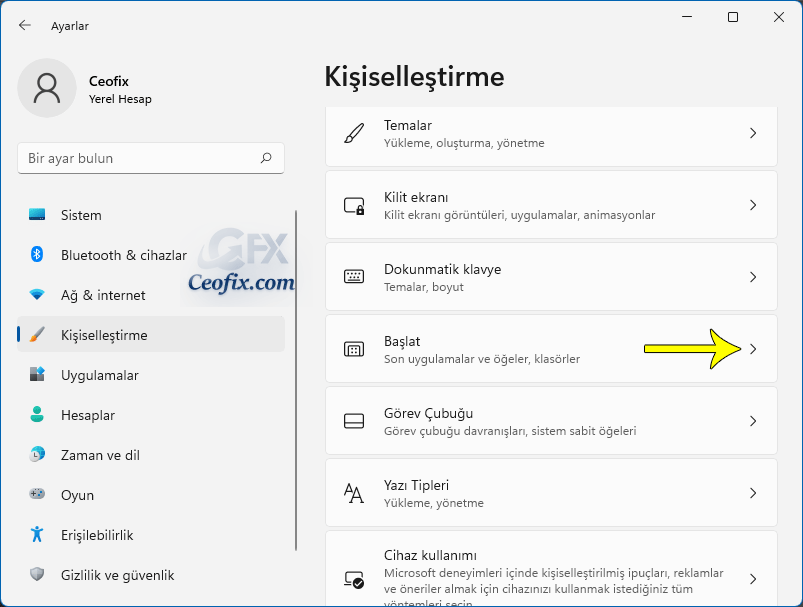
Şimdi, “En çok kullanılan uygulamaları göster” anahtarını kapatın yada açın. Kapatırsanız, başlat menüsünde bir sonraki açışınızda, son dosyalarınızı artık “Önerilen” bölümünde görmeyeceksiniz.
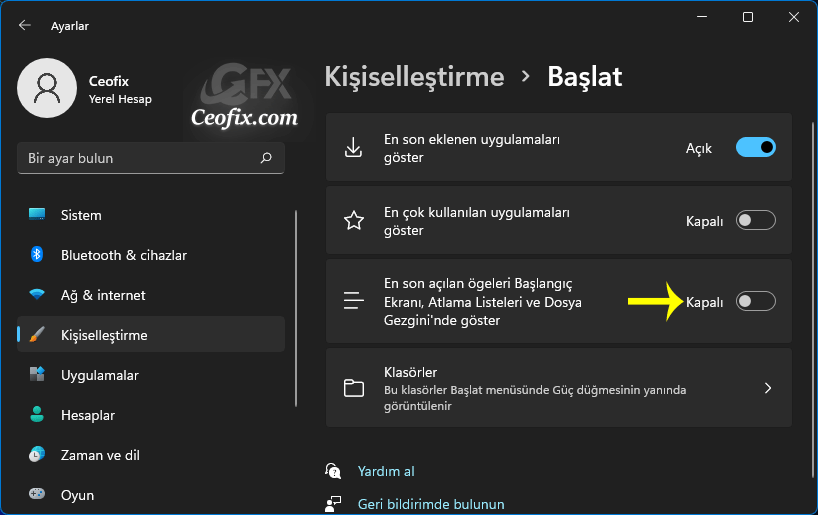
Yöntem2:
Dosya gezginini açın. Menü çubuğunun sonundaki Üç nokta ” … “ simgesine tıklayın. Ardından açılır menüden “Seçenekler” öğesini tıklayın. Klasör seçenekleri penceresinden genel sekmesinde Gizlilik bölümüne gidin ve “Hızlı erişimde sık kullanılan klasörleri göster” seçeneğinin işaretini kaldırın. Ayrıca, son kullanılan dosyalarınızın Hızlı erişimde görüntülenmesini devre dışı bırakmak için “Hızlı erişimde Son kullanılan dosyaları göster” seçeneğinin işaretini kaldırın.
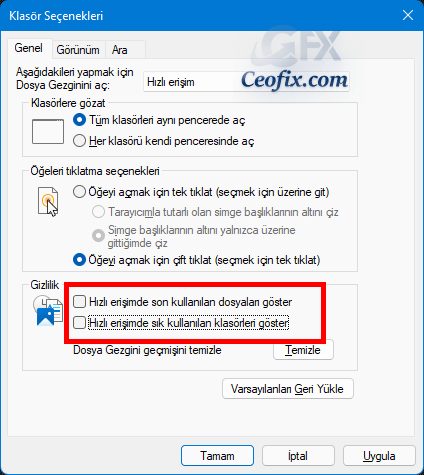
Hepsi bu kadar.
Yayınlanma tarihi: 26 Eyl 2021, son güncelleme : 09-02-2024

Çok işime yaradı ellerinize sağlık
@Pelin güneş
teşekkürler
Böylesi çok daha iyi oldu , elinize sağlık , harika paylaşım
@Soykan duru
Teşekkürler.
Teşekkür ederim. Çok işe yaradı.
@Mustafa Akgün
rica ederim yorum için teşekkürler
Elinize sağlık hemen ayarı uyguladım , son kullandığım dosyaları artık kimse öremeyecek , teşekkürler
@ihsan duru
Rica ederim